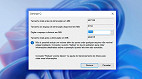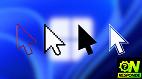O Windows 11 permite alterar diversas configurações do sistema, incluindo o som de notificação. Essa funcionalidade, disponível no Painel de Controle, pode ser bastante útil para quem não gosta do toque padrão e deseja escutar algo diferente sempre que receber um novo "alerta". Abaixo, vamos te mostrar como mudar o som de notificação no sistema da Microsoft em poucos minutos.
Como alterar o som de notificação no Windows 11
Tempo necessário: 2 minutos
Clique no menu Iniciar, digite "painel de controle" na barra de busca e selecione o resultado;
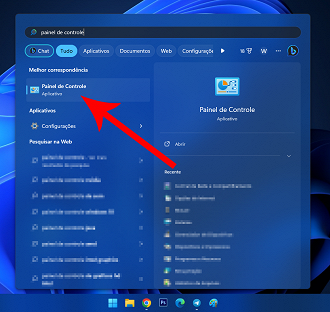
Clique na opção "Som";
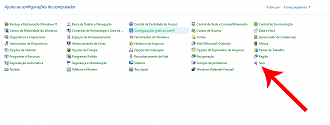
Clique na aba "Sons";
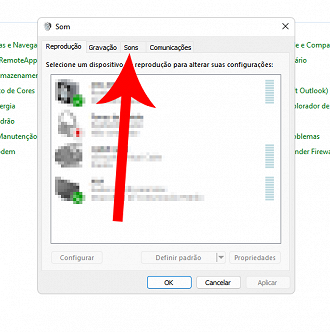
Na seção "Eventos de Programa", role para baixo e clique em "Notificação";
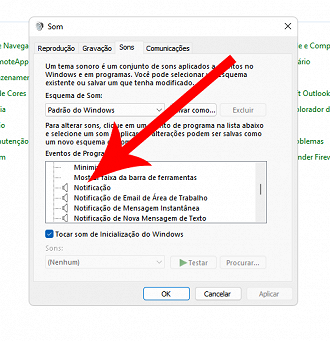
Clique no menu suspenso abaixo de "Sons" e escolha um novo efeito sonoro — você pode ouvi-lo clicando em "Testar";
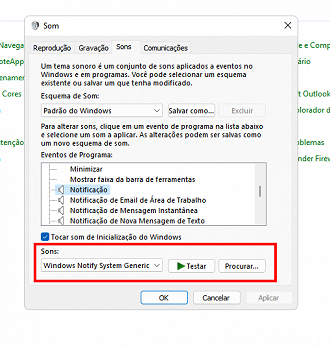
Após escolher o efeito, clique em "Aplicar" e depois em "OK".
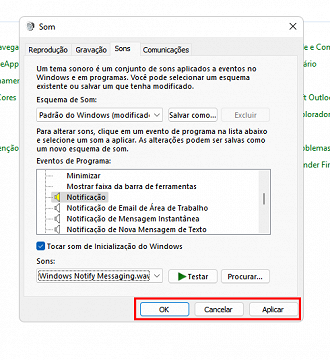
Como personalizar o som de notificação no Windows 11
Se você não gostou da lista de efeitos sonoros do próprio Windows 11, é possível definir um som personalizado, desde que o arquivo esteja no formato WAV. Veja abaixo:
- No Painel de Controle, clique na opção "Som";
- Clique na aba "Sons";
- Na seção "Eventos de programa", clique em "Notificação";
- Clique no botão "Procurar" e selecione o efeito desejado;
- Clique em "Aplicar" e depois em "OK" para finalizar.